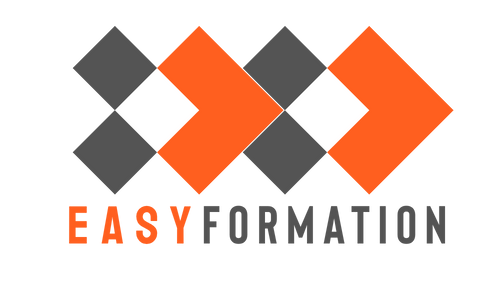Windows regorge d’outils méconnus mais extrêmement puissants pour optimiser votre productivité, diagnostiquer votre PC ou automatiser des tâches. Voici 5 outils natifs indispensables que vous devriez absolument explorer.

1. PowerToys (Windows 10/11) – La boîte à outils ultime
📌 Accès : Téléchargeable gratuitement sur le Microsoft Store
Fonctionnalités clés :
✅ FancyZones → Organisez vos fenêtres avec des grilles personnalisables (parfait pour les écrans larges).
✅ PowerToys Run → Lanceur ultra-rapide (alternative à Win + S, comme Spotlight sur Mac).
✅ Color Picker → Capturez une couleur à l’écran avec Win + Shift + C.
✅ Text Extractor → Extrait du texte depuis n’importe quelle image (Win + Shift + T).
💡 Pour qui ? Développeurs, graphistes, multi-tâches.
2. Gestionnaire de tâches (Ctrl + Maj + Échap) – Le couteau suisse système
📌 Accès : Ctrl + Shift + Esc ou Clic droit sur la barre des tâches → Gestionnaire des tâches
Fonctions méconnues :
🔧 Onglet “Démarrage” → Désactivez les programmes qui ralentissent le démarrage.
📊 Performances → Surveillez l’utilisation CPU, GPU, RAM et disque en temps réel.
🌐 Historique des applications → Voir quels logiciels consomment le plus de ressources.
🔄 Redémarrer l’Explorateur Windows → Si le bureau se freeze (clic droit sur “Explorateur Windows” → Redémarrer).
💡 Pour qui ? Tous les utilisateurs, surtout ceux qui ont un PC lent.
3. Capture d’écran avancée (Win + Shift + S) – Bien mieux que Impr. écran
📌 Accès : Win + Shift + S
Modes disponibles :
✂ Capture rectangulaire / libre / fenêtre / plein écran
✏ Annotation directe (survoler la notification après capture)
📋 Enregistrement automatique dans le presse-papiers (ou Win + V pour l’historique)
💡 Alternative : L’outil “Capture et croquis” (Windows + R → ms-screenclip) permet d’éditer après coup.
💡 Pour qui ? Rédacteurs, enseignants, support technique.
4. Windows Sandbox – Un PC virtuel jetable pour tester des logiciels
📌 Accès :
-
Activation :
-
Recherchez “Fonctionnalités Windows” → Cochez “Windows Sandbox” → Redémarrez.
-
-
Lancement : Menu Démarrer → “Windows Sandbox”.
Avantages :
🛡 100% sécurisé → Téléchargez et exécutez des logiciels suspects sans risque.
⚡ Léger et instantané → Pas besoin d’installer VirtualBox ou VMware.
🗑 Auto-destruction → Tout est effacé à la fermeture.
💡 Pour qui ? Testeurs de logiciels, utilisateurs curieux, administrateurs.
5. PowerShell et WSL (Windows Subsystem for Linux) – Pour les pros du scripting
📌 Accès :
-
PowerShell :
Win + X → Windows PowerShell (Admin) -
WSL :
wsl --installdans PowerShell (pour exécuter Linux sans dual-boot)
Exemples d’utilisations :
🖥 Automatiser des tâches (ex : renommer 1000 fichiers d’un coup).
🐧 Lancer des commandes Linux (Bash, Ubuntu, etc.) directement sous Windows.
🔍 Diagnostiquer le réseau (Test-NetConnection, ipconfig /all).
💡 Pour qui ? Développeurs, administrateurs système, power users.
Bonus : L’observateur d’événements (Event Viewer)
📌 Accès : Win + R → eventvwr.msc
À quoi ça sert ?
🔎 Déboguer les crashes (filtrez par “Erreur” ou “Avertissement”).
📅 Voir l’historique des connexions (suivi de sécurité).
🛠 Analyser les performances (délais de démarrage, etc.).
💡 Pour qui ? Techniciens, bidouilleurs, utilisateurs avancés.
Conclusion
Ces outils gratuits et déjà installés sur Windows peuvent remplacer de nombreux logiciels tiers. Que vous soyez un utilisateur occasionnel ou un expert, ils vous feront gagner du temps et des performances.
🚀 À vous de jouer : Testez PowerToys et Windows Sandbox dès aujourd’hui !